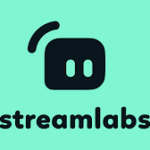Lunar Client ist ein Drittanbieter-Game-Launcher für Minecraft. Möchten Sie ihn zum Spielen von Minecraft verwenden? Wenn ja, müssen Sie zuerst den Lunar Client herunterladen . Dieser Beitrag von MiniTool Partition Wizard zeigt Ihnen, wie Sie Lunar Client herunterladen, installieren und verwenden.
Was ist Lunar Client?
Obwohl Minecraft über einen offiziellen Game Launcher verfügt, möchten viele Spieler dennoch Minecraft-Game Launcher von Drittanbietern wie Lunar Client, HMCL usw. verwenden, da diese Game Launcher von Drittanbietern normalerweise die folgenden Vorteile bieten:
- Sie unterstützen den Offline-Modus oder die echte Anmeldung, sodass Spieler, die das Spiel nicht besitzen, auch per Offline-Anmeldung auf das Spiel zugreifen können.
- Sie können Mod-Loader wie Forge, OptiFine , Fabric, LiteLoader usw. bequemer installieren.
- Sie können den Startort anpassen oder vom Startort des offiziellen Launchers aus starten.
- Sie unterstützen das Herunterladen von Spieldateien über Downloadquellen (wie BMCLAPI, MCBBS) oder offizielle Kanäle. Dank dieser Funktion können Spieler je nach Netzwerkbedingungen schnellere Downloadquellen nutzen.
Neben den oben genannten Vorteilen schneidet Lunar Client auch in anderen Bereichen gut ab. Beispielsweise kann es die Leistung steigern und Windows-, macOS- und Linux-Plattformen unterstützen.
Ist Lunar Client sicher? Wenn Sie Lunar Client Minecraft von der offiziellen Website herunterladen, ist der Lunar Client sicher und es handelt sich nicht um einen Virus.
Ist Lunar Client kostenlos? Ja, das Herunterladen und Verwenden von Lunar Clients ist völlig kostenlos.
Herunterladen, Installieren und Verwenden des Lunar Clients
Schritt 1: Gehen Sie zur offiziellen Website des Lunar Clients (lunarclient.com). Klicken Sie oben rechts auf die Schaltfläche „ Herunterladen “. Anschließend gelangen Sie zur Downloadseite des Lunar Clients. Klicken Sie auf dieser Seite auf das Downloadsymbol , je nachdem, welches System Sie verwenden (Windows, Linux, Intel macOS oder Apple macOS).
Schritt 2: Sobald der Lunar-Clients heruntergeladen ist, doppelklicken Sie auf die Installationsdatei, um sie auszuführen. Sie werden mit einer Lizenzvereinbarung begrüßt. Akzeptieren Sie die Lizenzvereinbarung und das Client-Installationsprogramm sollte sich automatisch um den Rest des Installationsvorgangs kümmern.
Schritt 3: Sobald die Installation abgeschlossen ist, befinden Sie sich auf der Hauptoberfläche des Lunar Clients. Gehen Sie bitte zur Registerkarte „ Einstellungen “. Stellen Sie sicher, dass der zugewiesene Speicher ausreichend ist (normalerweise ein Drittel des physischen RAM Ihres PCs).
Schritt 4: Klicken Sie auf den Abwärtspfeil neben der Schaltfläche „Starten “, um die zu startende Version auszuwählen. Sie können zwischen 1.8, 1.7, 1.18, 1.17 usw. wählen. Klicken Sie nach Auswahl der Version auf die Schaltfläche „ Starten“ . Der Client beginnt dann mit dem Herunterladen einiger erforderlicher Dateien.
Schritt 5: Nachdem der Downloadvorgang abgeschlossen ist, können Sie mit dem Spielen beginnen. Um das Spiel zu spielen, gehen Sie bitte wie folgt vor:
- Klicken Sie in der neuen Benutzeroberfläche auf das Zahnradsymbol und Sie können die Einstellungen für das Minecraft-Spiel anpassen.
- Wählen Sie den Einzelspieler- oder Mehrspielermodus. Dann werden Sie aufgefordert, sich anzumelden.
- Wählen Sie nach der Anmeldung eine Welt zum Spielen aus oder klicken Sie auf „ Neue Welt erstellen“. Dann können Sie Ihr Spiel genießen.
- Wenn Sie MODs und Einstellungen anpassen möchten, drücken Sie im Spiel bitte die rechte Umschalttaste, um die GUI zu öffnen.
Mehr lesen: Streamlabs OBS Download- und Einrichtungsanleitung [Schritt-für-Schritt]
Fazit
Haben Sie weitere Ideen zum Lunar Client? Teilen Sie sie uns bitte im folgenden Kommentarbereich mit. Ich würde mich sehr darüber freuen!